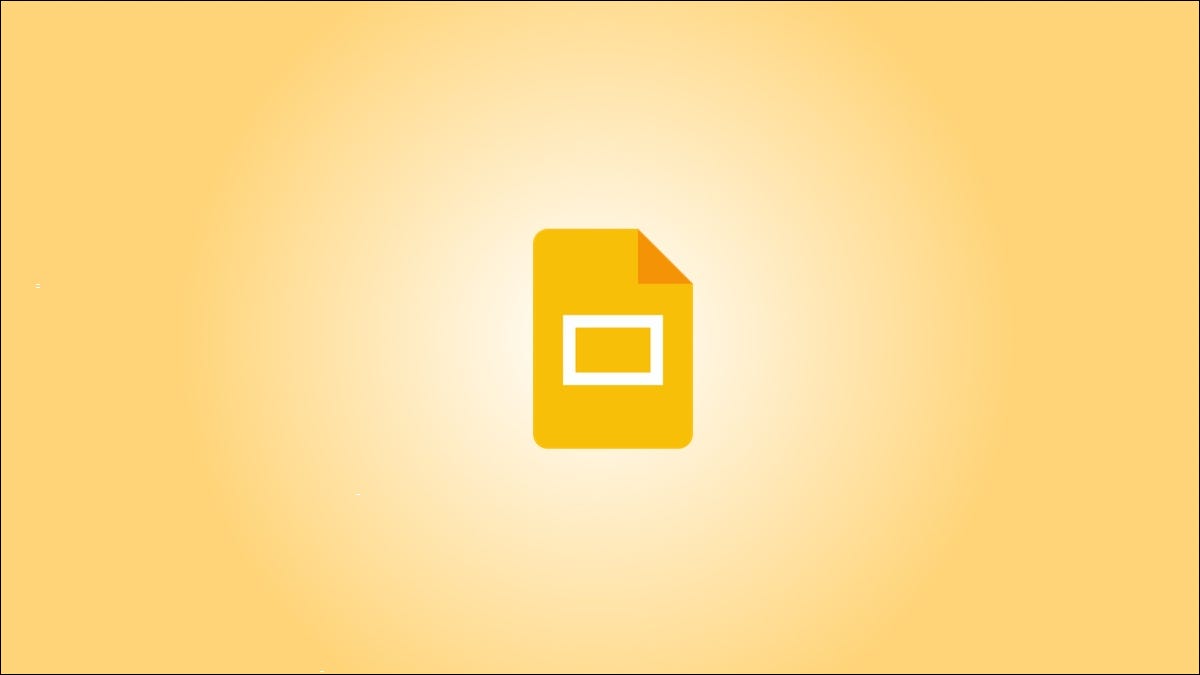
Tanto Microsoft PowerPoint como Google Slides son creadores de presentaciones sólidas. Pero tal vez prefieras Presentaciones de Google. Si tiene una presentación de diapositivas de PowerPoint (un archivo PPTX) que desea convertir a Presentaciones de Google, le mostraremos tres formas de hacerlo.
Convierta un PowerPoint subiéndolo a Presentaciones de Google
Puede cargar una presentación de PowerPoint directamente en el sitio web de Presentaciones de Google . Desde allí, ábralo en Presentaciones, haga sus cambios y se guardará automáticamente.
Visite Presentaciones de Google , inicie sesión y haga clic en «En blanco» debajo de Iniciar una nueva presentación en la página principal.
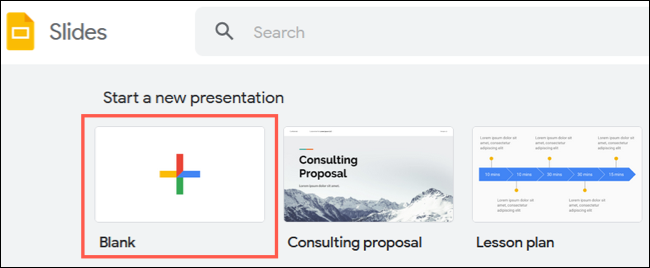
Cuando se abra la presentación en blanco, haga clic en Archivo> Abrir en el menú.
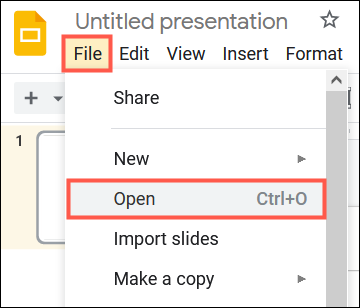
En la ventana emergente, seleccione la pestaña Cargar. Luego, arrastre su archivo PPTX a la ventana o haga clic en «Seleccionar un archivo de su dispositivo».
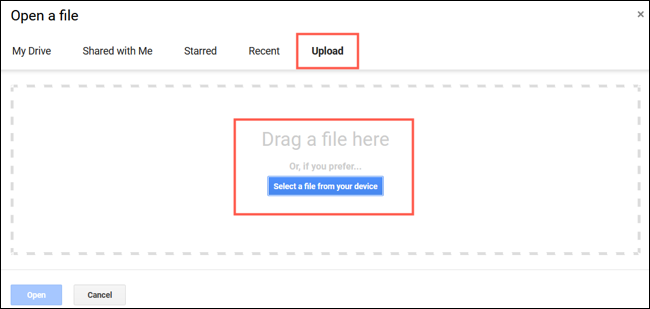
Verá que la presentación de diapositivas se abre inmediatamente en Presentaciones de Google como su presentación activa. El nombre de la presentación de diapositivas es el nombre del archivo de PowerPoint. Puede cambiarlo si lo desea haciendo clic en ese texto en la esquina superior izquierda.
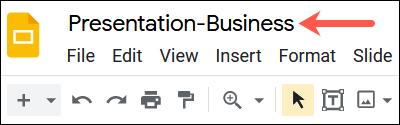
A partir de ahí, está configurado para editar o presentar la presentación de diapositivas . Dado que todos los cambios se guardan automáticamente, no es necesario que realice un paso adicional para guardar la presentación como un archivo de Presentaciones de Google.

Puede visitar la página principal de Presentaciones de Google para ver su presentación en la lista. También puede acceder a su presentación desde Google Drive.
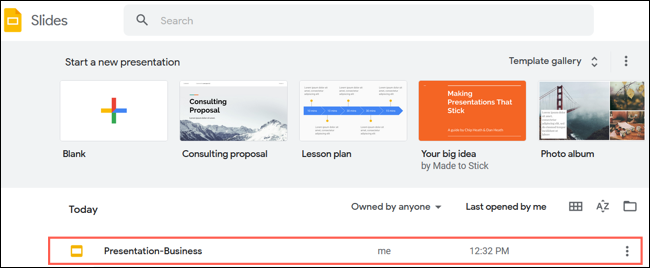
Convierta PowerPoint importándolo a Presentaciones de Google
Otra forma de convertir su presentación de PowerPoint a Google Slides es importándola . El beneficio de este método es que puede seleccionar las diapositivas que desea convertir si no desea la presentación completa.
Seleccione «En blanco» en la pantalla principal de Presentaciones de Google. Cuando se abra la presentación sin título, haga clic en Archivo> Importar diapositivas en el menú.
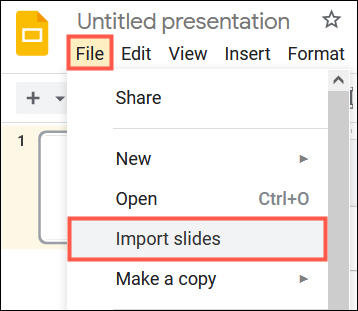
Seleccione la pestaña Cargar. Arrastre su archivo de presentación de diapositivas de PowerPoint a la ventana o haga clic en «Seleccionar un archivo de su dispositivo» para buscar, seleccionar y abrir el archivo.
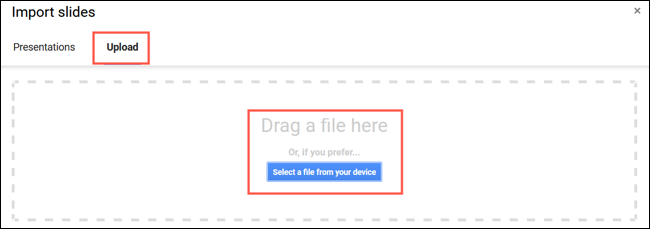
Cuando aparezca la ventana Importar diapositivas, haga clic en cada diapositiva que desee utilizar en Presentaciones de Google. Si desea utilizarlos todos, haga clic en «Todos» junto a Seleccionar diapositivas en la parte superior derecha.

Opcionalmente, marque la casilla en la parte inferior derecha para mantener el tema original de la presentación. Luego, con las diapositivas seleccionadas, haga clic en «Importar diapositivas».
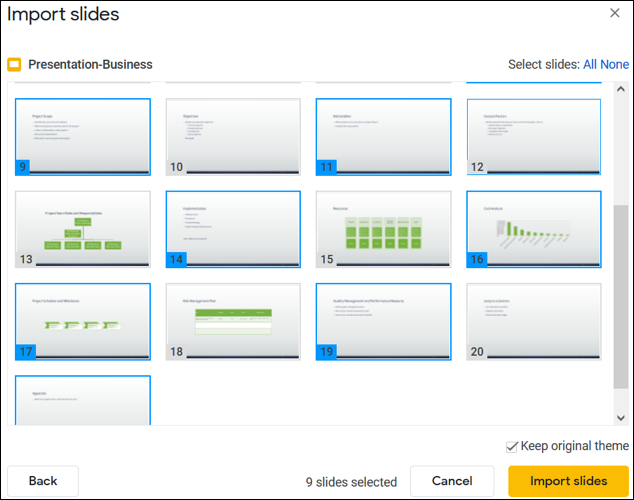
Cuando las diapositivas que seleccionó se abran en la presentación en blanco, haga clic en el nombre en la parte superior izquierda para cambiarle el nombre. De forma predeterminada, la presentación de diapositivas se denominará Presentación sin título.
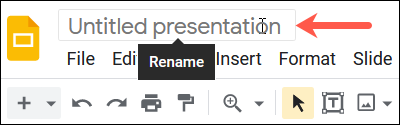
Sus cambios se guardan automáticamente y puede acceder a su presentación convertida desde la página principal de Presentaciones de Google o Google Drive.
¿Sabía que también puede convertir presentaciones de PowerPoint a archivos de Word para imprimir diapositivas personalizadas?
Convierta PowerPoint subiendo a Google Drive
Una forma más de convertir un PowerPoint a Google Slides es cargando el archivo en Google Drive. Este método podría ser más conveniente si ya tiene abierto Google Drive.
En la página principal de Google Drive , haga clic en «Nuevo» en la parte superior izquierda y seleccione «Subir archivo».
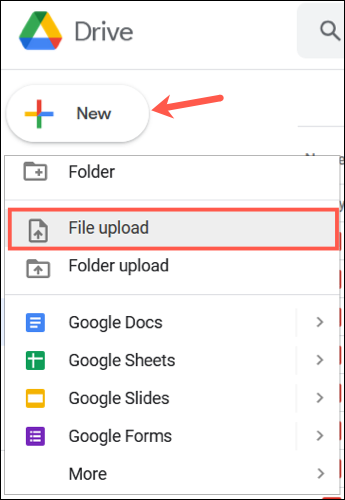
Busque y seleccione su archivo de PowerPoint, luego haga clic en «Abrir».
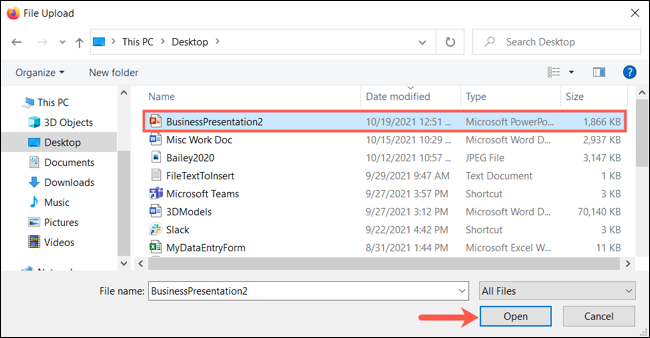
Después de que el archivo se cargue en Google Drive, haga clic con el botón derecho y elija Abrir con> Presentaciones de Google.
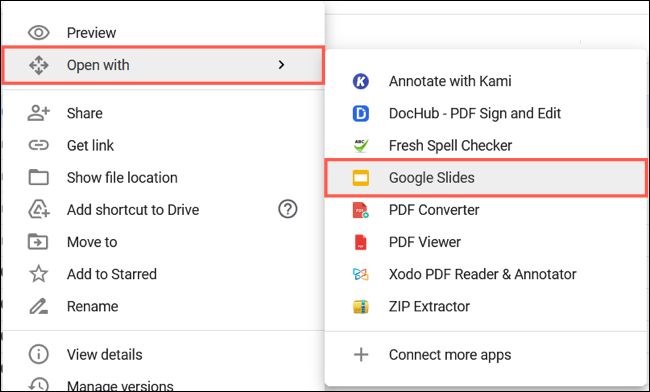
La presentación se abrirá en Presentaciones de Google, pero seguirá siendo un archivo de PowerPoint, como puede ver junto al nombre en la parte superior izquierda.
Haga clic en Archivo> Guardar como diapositivas de Google en el menú para convertirlo.
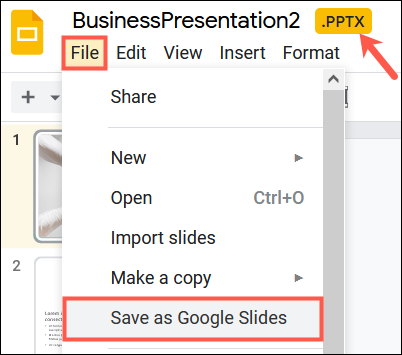
Esto abrirá la presentación en una nueva pestaña como un archivo de Presentaciones de Google. Como se describió anteriormente, cualquier cambio que realice se guardará automáticamente, pero ahora como una presentación de Google Slides. Y verá ambos archivos en su Google Drive.
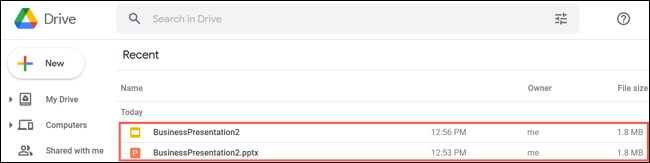
Si desea eliminar el archivo de PowerPoint de su Google Drive después de convertirlo, haga clic con el botón derecho y seleccione «Eliminar».
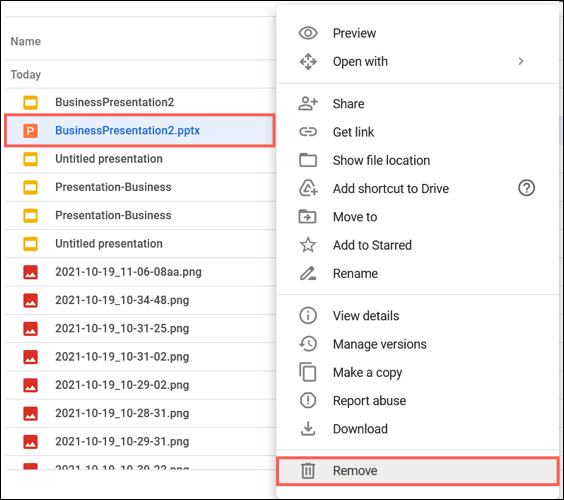
¿Interesado en hacer exactamente lo contrario? Aprenda a convertir Presentaciones de Google a PowerPoint .


